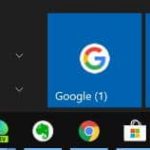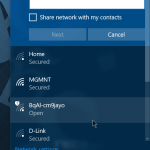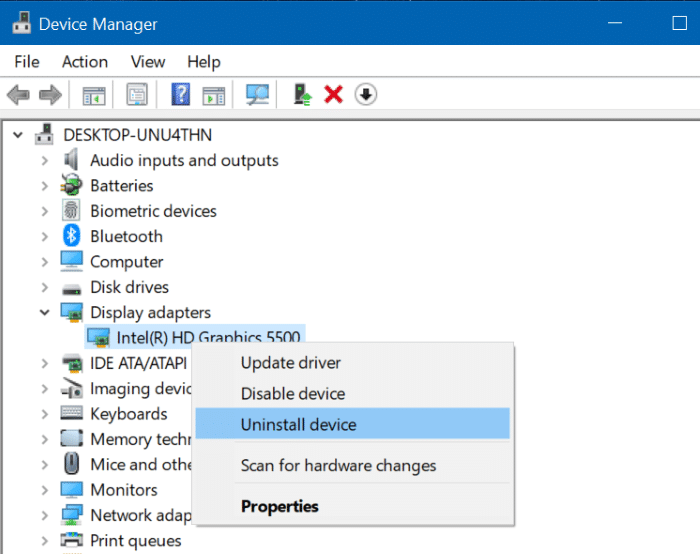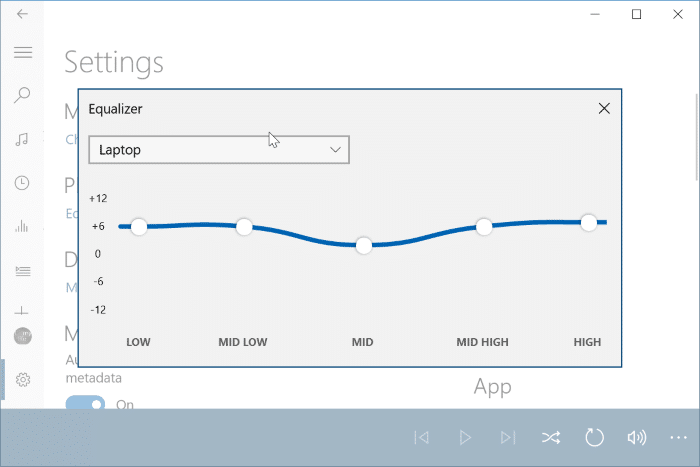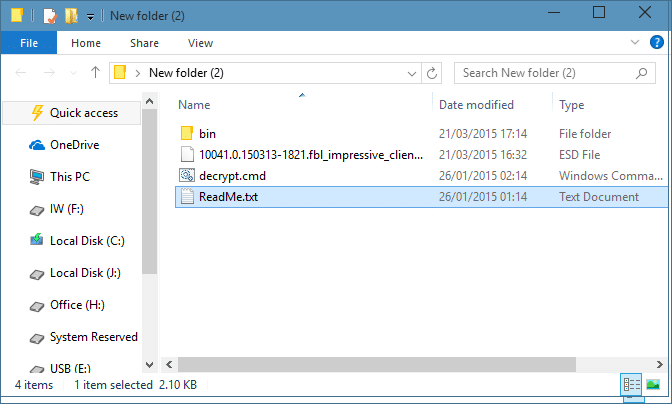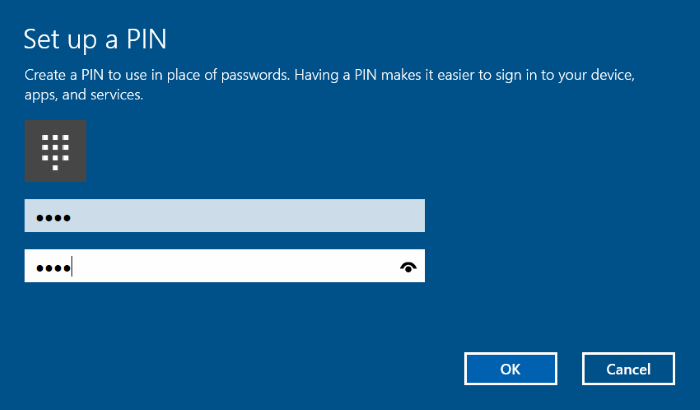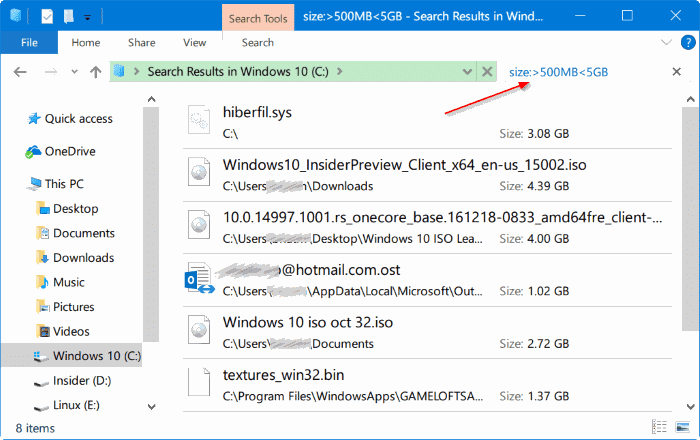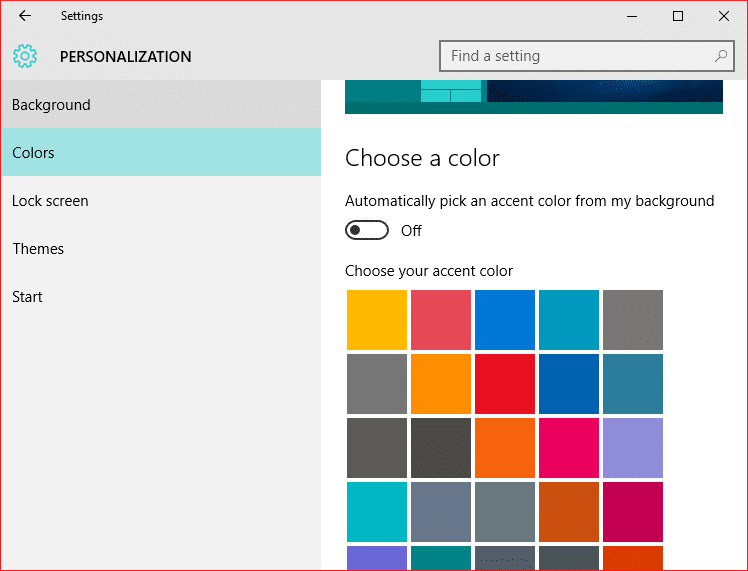La sélection de plusieurs fichiers ou dossiers dans Windows a toujours été une tâche facile. Pour sélectionner un groupe consécutif de fichiers ou de dossiers, nous sélectionnons d’abord le premier élément, maintenons la touche Maj enfoncée, puis sélectionnons le dernier élément. Pour sélectionner des fichiers ou des dossiers non consécutifs, nous maintenons la touche Ctrl enfoncée et sélectionnons chaque élément que nous souhaitons sélectionner.
Et comme vous le savez tous, appuyer sur Ctrl + A sélectionne tous les éléments. Mais comment sélectionner plusieurs fichiers sur une tablette Windows 8 ou Windows 10 récemment publiée? Alors que de nombreuses tablettes comme Microsoft Surface sont livrées avec un clavier physique, tous les fabricants n’incluent pas un clavier physique.
Alors, comment sélectionner plusieurs fichiers sur un appareil à écran tactile exécutant Windows 8.1 ou Windows 10 sans utiliser le clavier et la souris?
Sélectionnez facilement plusieurs fichiers sur les appareils tactiles sous Windows 10 / 8.1
Suivez simplement les instructions ci-dessous pour sélectionner plusieurs fichiers sous Windows 1 ou Windows 8.1.
Étape 1: Tout d’abord, ouvrez le dossier ou le lecteur dans lequel vous avez vos fichiers / dossiers.
Étape 2: Passez à la vue Détails en cliquant sur Voir les détails bouton situé en bas à droite de la fenêtre. Vous pouvez également modifier la vue actuelle en cliquant sur l’onglet Affichage, puis en sélectionnant Détails.
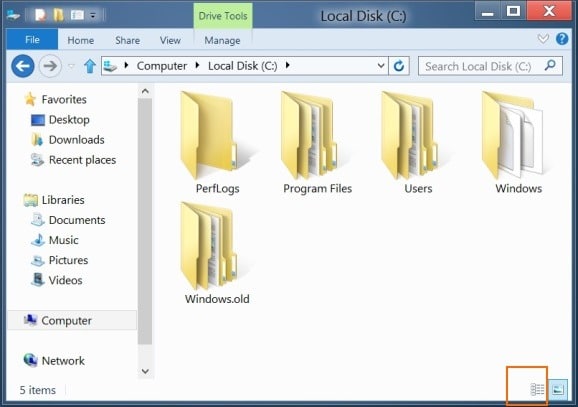
Étape 3: Vous devriez maintenant voir une case à cocher d’élément à gauche de l’en-tête de colonne (voir l’image). Si la case à cocher de l’élément n’apparaît pas, ouvrez l’onglet Affichage et activez l’option nommée Cases à cocher pour les éléments.








REMARQUE: l’option «Utiliser les cases à cocher pour sélectionner des éléments» (dans Options des dossiers) pour afficher les cases à cocher à côté de tous les fichiers / dossiers n’est disponible que sur les appareils non tactiles. Le système d’exploitation Windows n’affiche pas l’option sur un appareil à écran tactile, ou du moins il n’est pas disponible sur ma tablette.
Étape 4: Appuyez sur la case à cocher dans l’en-tête de colonne pour sélectionner tous les fichiers. Pour sélectionner des fichiers non consécutifs, sélectionnez d’abord tous les fichiers en appuyant sur la case à cocher, puis désélectionnez les fichiers que vous ne souhaitez pas sélectionner en appuyant sur les cases à cocher à côté de vos fichiers / dossiers. Si simple!
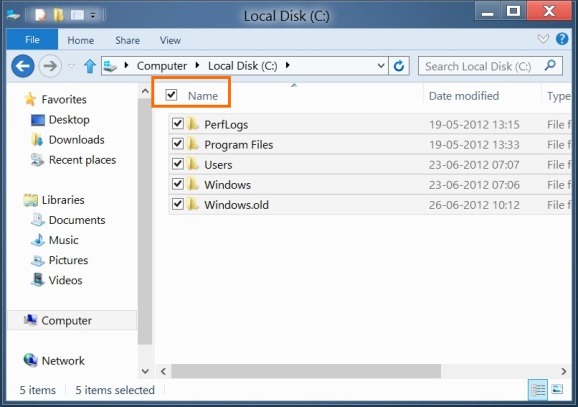
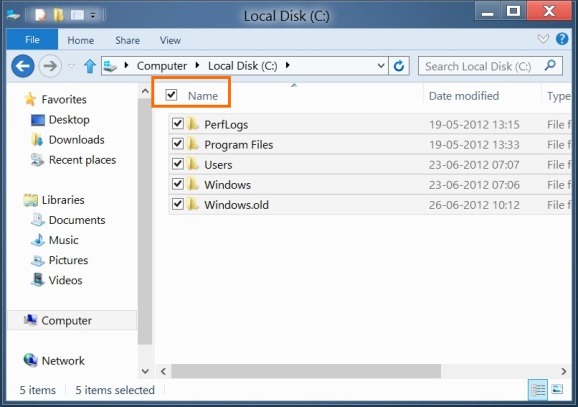
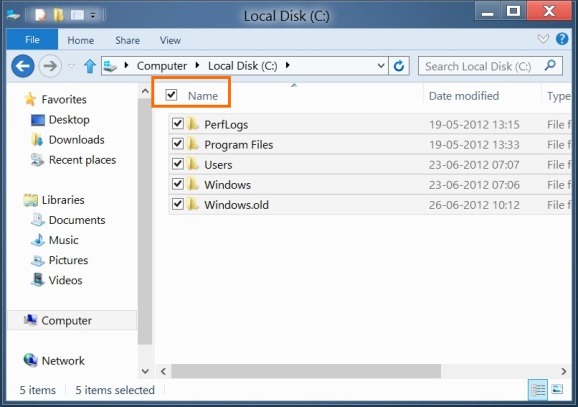
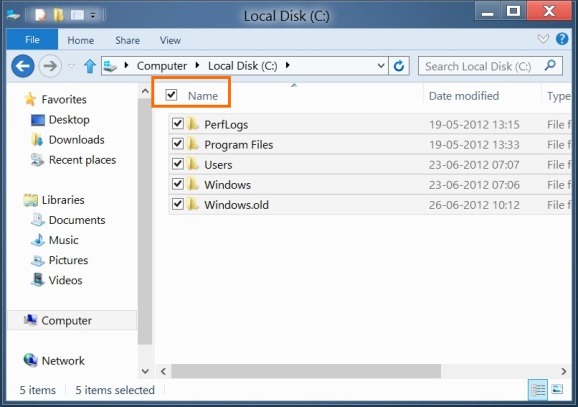
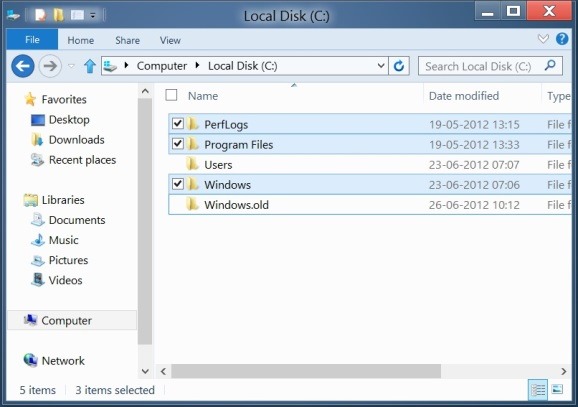
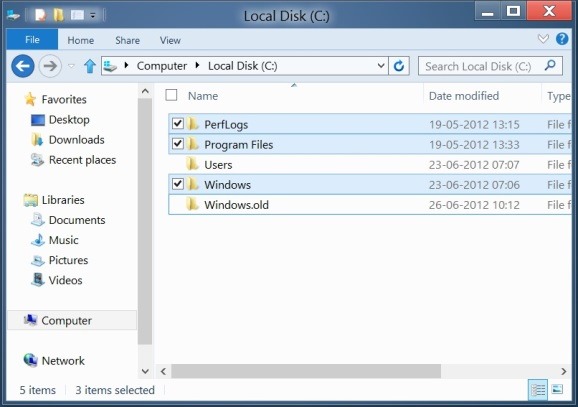
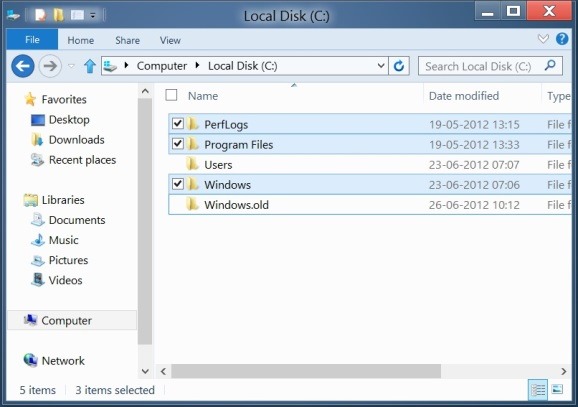
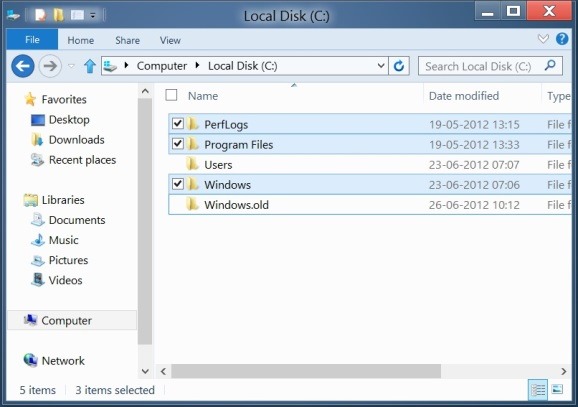
Veuillez nous faire savoir si vous connaissez d’autres méthodes plus efficaces pour sélectionner plusieurs fichiers sur un écran tactile.